AndroidデバイスをPCにバックアップする方法:– あなたのAndroidデバイスのバックアップを持つことは常に安全対策です。 デバイスから誤ってすべてのデータを消去した場合はどうなりますか? その場合、デバイスからいくつかの重要なファイルを失う可能性があります。 したがって、重要なファイルを保護するために、デバイスを定期的にバックアップしてください。 Googleは、連絡先、アプリデータ、カレンダーイベントなどをバックアップするサービスを提供しています。 バックアップにクラウドストレージを使用しているため、これらのサービスを利用するにはインターネットへの接続を維持する必要があります。
も参照してください:OneDriveでWindows10電話を自動的にバックアップする方法
今日、ほとんどの人は自分でPCを持っています。 現在、PCには十分なストレージスペースがあります。 では、電話データをPCにバックアップできるとしたらどうでしょうか。 ええ、あなたはそれを正しく聞いた。 あなたは単にあなたのAndroidデバイスからあなたのPCにデータをバックアップすることができます。 Androidアプリの開発について何か知っている場合は、AndroidSDKツールに精通している可能性があります。 そうでない場合でも、心配しないでください。この記事から、AndroidSDKツールを使用してデバイスをバックアップする方法を学ぶことができます。 実際、SDKには、Androidアプリをビルドするためのライブラリ、アプリをテストするためのエミュレーター、開発ツールなどが含まれています。 しかし、ここではそれを使用してデータをバックアップできます。 AndroidデバイスからPCにデータをバックアップする方法を学ぶために読んでください。
バックアップ
- ダウンロードしてインストールします AndroidSDKツールの最新バージョン. Android Studioユーザーの場合は、すでにインストールされている可能性があります。
- あなたの電話でに行きます 設定->電話について。 ビルド番号を7回タップして有効にします 開発者向けオプション それが言うまで あなたは開発者になりました。 これは、デバイスで開発者向けオプションを有効にするためです。 すでに有効にしている場合 開発者向けオプション このステップはスキップできます。
- 今すぐに行きます [設定]-> [開発者向けオプション]。 下にスクロールして見つけます Androidのデバッグ. それをオン。

- USBケーブルを使用してデバイスをPCに接続します。
- 今あなたのPCに向かいます C:\ Users \ username \ AppData \ Local \ Android \ sdk \ platform-tools \. AppDataフォルダーは非表示になっている可能性があるため、見つからない場合があります。 オプションを有効にする必要があります 隠しファイルを表示する.
- Shiftキーを押しながら、内の任意の場所を右クリックします プラットフォームツール ディレクトリ。 コンテキストメニューからをクリックします ここでコマンドウィンドウを開きます。

- 次に、バックアップする情報に応じて、コマンドプロンプトに次のコマンドのいずれかを入力します。
- adbバックアップ-すべて:–システムデータ、アプリデータをバックアップしますが、アプリ自体はバックアップしません。 デフォルトでは、データは次のように保存されます backup.ab に プラットフォームツール。
- adb backup -all -f C:\ filename.ab:–上記と同様です。 違いは、バックアップを保存する場所を設定できることです。
- adbバックアップ-apk:–アプリをバックアップします。
- adb backup -noapk:–アプリをバックアップしません。
- adbバックアップ-共有:–SDカードのデータをバックアップします。
- adbバックアップ-noshared:-SDカードのデータをバックアップしません。

- 目的のコマンドを入力した後、を押します 入る. これで、次の画面が携帯電話に表示されます。

- データを暗号化する場合は、パスワードを入力してタップします 私のデータをバックアップする. これで、バックアッププロセスが開始されます。 データのバックアップには時間がかかります。
戻す
- バックアップしたデータを復元する必要がある場合は、 C:\ Users \ username \ AppData \ Local \ Android \ sdk \ platform-tools \ で説明されているようにコマンドプロンプトを起動します バックアップ. バックアップを別の場所に保存した場合は、代わりにそのディレクトリに移動してください プラットフォームツール.
- ここで入力します backup.abを復元します または、バックアップに付けた名前。 次にを押します 入る。
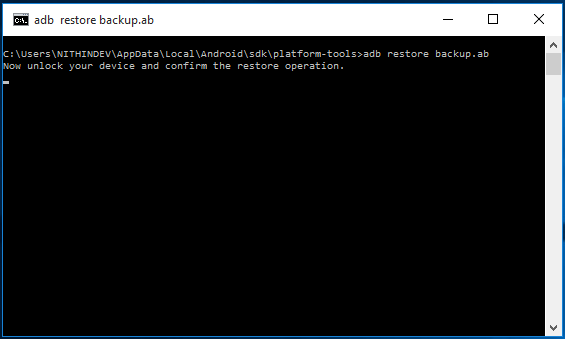
- A 戻す 以下のスクリーンショットに示すように、画面が携帯電話に表示されます。

- パスワードを設定している場合は、パスワードを入力します。 次に、をタップします データを復元します。 これで、お使いの携帯電話はデータを復元するために独自の時間を取ります。
これで、AndroidデバイスのバックアップをPCに取り、必要に応じて復元する方法を学びました。


